在excel單元格中指定輸入日期和時(shí)間 excel單元格日期設(shè)置,這個(gè)問題是我們很多人都很困惑的一個(gè)問題�����,excel單元格日期設(shè)置是我們非常常用的一個(gè)東西,也是我們工作和學(xué)習(xí)中必不可少的一個(gè)數(shù)據(jù)公式��,那么具體我們要怎么做呢�?下面就來看看這篇在excel單元格中指定輸入日期和時(shí)間 excel單元格日期設(shè)置的文章吧!
在excel單元格中指定輸入日期和時(shí)間是對(duì)單元格的有效性進(jìn)行了設(shè)置����,不僅可以限制時(shí)間范圍�����,對(duì)時(shí)間格式也會(huì)產(chǎn)生對(duì)應(yīng)的限制。若輸入范圍相同但格式不同的日期或時(shí)間�����,雖然不會(huì)彈出警告對(duì)話框�����,但單元格中顯示的日期和時(shí)間將與輸入的日期和時(shí)間有很大的差異����。
設(shè)置的方法是:選擇要輸入日期或時(shí)間的單元格����,再選擇數(shù)據(jù)一有效性命令��,彈出數(shù)據(jù)有效性對(duì)話框�����,在允許下拉列表框中選擇日期或時(shí)間選項(xiàng),在下方的數(shù)據(jù)下拉列表框及對(duì)應(yīng)的文本框中設(shè)置輸入范圍。下面分別對(duì)excel工作表中的單元格進(jìn)行設(shè)置,以限制其允許輸入的日期和時(shí)間范圍。
1�����、打開工資統(tǒng)計(jì)表1工作簿��,選擇單元格K3�����,按快捷鍵【Ctrl+1】打開單元格格式對(duì)話框,在打開的對(duì)話框中設(shè)置其單元格數(shù)字類型為日期類型。
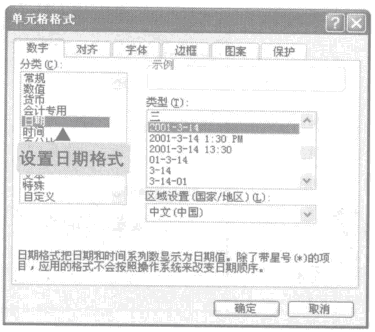
圖1
2�����、選擇單元格區(qū)域K6:K17,設(shè)置其單元格數(shù)據(jù)類型為時(shí)間類型����。
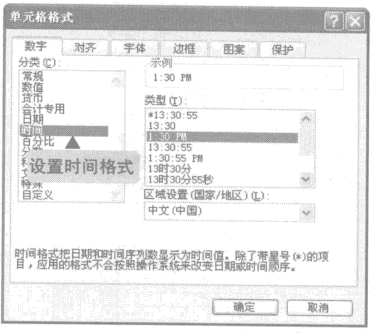
圖2
3�、選擇單元格K3���,再選擇數(shù)據(jù)一有效性命令�。
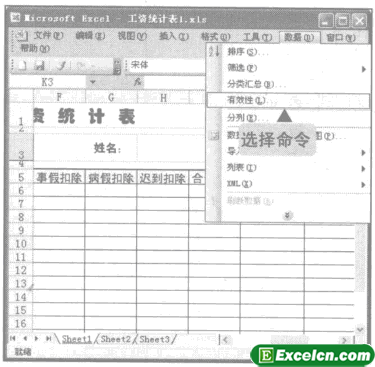
圖3
4、彈出數(shù)據(jù)有效性刀對(duì)話框���,在允許下拉列表框中選擇日期選項(xiàng)。
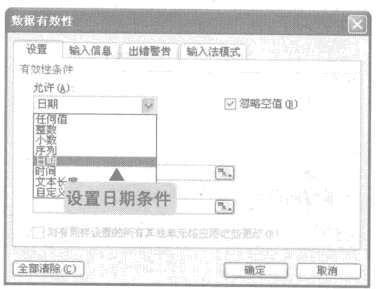
圖4
5��、在數(shù)據(jù)下拉列表框中選擇介于選項(xiàng)��,在開始日期和結(jié)束日期文本框中設(shè)置其日期范圍,單擊確定按鈕。
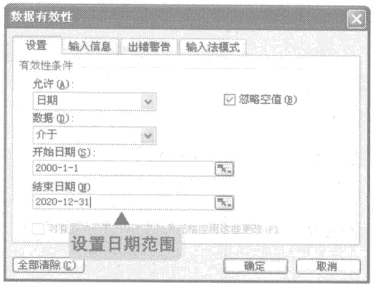
圖5
6���、返回工作表,在單元格K3中輸入范圍外的日期,將彈出對(duì)應(yīng)的警告對(duì)話框��。
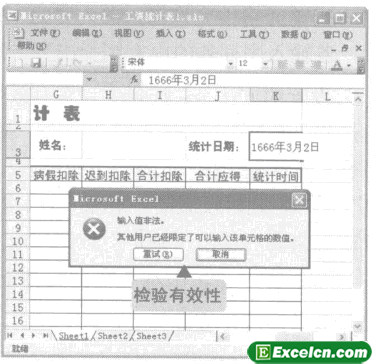
圖6
7�、選擇單元格區(qū)域K6:K17,再選擇數(shù)據(jù)一有效性命令。
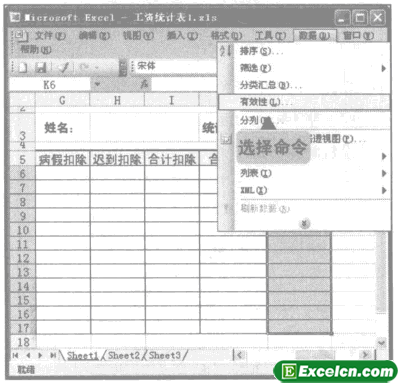
圖7
8、彈出數(shù)據(jù)有效性對(duì)話框,在允許下拉列表框中選擇時(shí)間選項(xiàng)�。
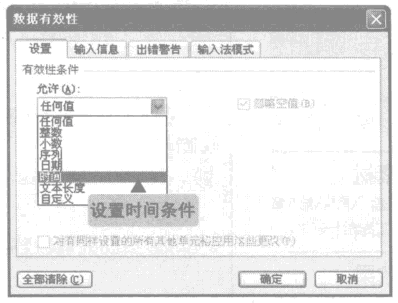
圖8
9����、在數(shù)據(jù)下拉列表框和對(duì)應(yīng)文本框中設(shè)置其時(shí)間范圍�����,單擊確定按鈕��。
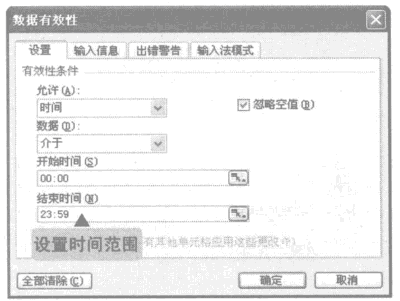
圖9
10、返回工作表,在單元格K3中輸入范圍內(nèi)的其他格式時(shí)間���,將自動(dòng)轉(zhuǎn)換為符合的格式時(shí)間。
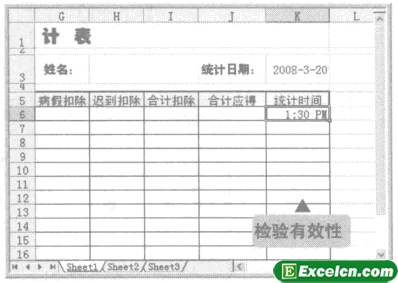
圖10
我們?cè)趀xcel單元格中指定輸入日期和時(shí)間可以更好,更方便的輸入日期,可以達(dá)到不出錯(cuò)���,提高工作效率,如果說一個(gè)工作表需要多人協(xié)作完成的話,我們就可以設(shè)置一些有效性����,這樣就防止其他同事和自己輸入的不一樣了�����。
以上就是在excel單元格中指定輸入日期和時(shí)間 excel單元格日期設(shè)置全部?jī)?nèi)容了,希望大家看完有所啟發(fā),對(duì)自己的工作生活有所幫助,想要了解更多跟在excel單元格中指定輸入日期和時(shí)間 excel單元格日期設(shè)置請(qǐng)關(guān)注我們文章營銷官網(wǎng)����!
推薦閱讀
在excel單元格中指定輸入日期和時(shí)間 excel單元格日期設(shè)置 | 文軍...1�����、打開工資統(tǒng)計(jì)表1工作簿,選擇單元格K3,按快捷鍵【Ctrl+1】打開單元格格式對(duì)話框,在打開的對(duì)話框中設(shè)置其單元格數(shù)字類型為日期類型��。 圖1 2�、選擇單元格區(qū)域K6:K17,設(shè)置其單元格數(shù)據(jù)類型為時(shí)間類型����。 圖2 3、選擇單元格K3,再選擇數(shù)據(jù)一有效性命令�����。 圖3 4����、彈出數(shù)據(jù)有效性刀對(duì)話框,在允許下拉列表框中選擇日期選項(xiàng)。 圖4 5���、在數(shù)據(jù)下拉列表excel單元格設(shè)置日期格式 excel函數(shù)公式大全 | 文軍營銷1、選擇要輸入時(shí)間的B2:B7單元格區(qū)域,選擇格式一單元格命令,彈出單元格格式對(duì)話框的數(shù)字選項(xiàng)卡,在分類列表框中選擇時(shí)間選項(xiàng),右側(cè)的類型列表框中列出了Excel支持的所有時(shí)間類型��。選擇需要的一種,如代表小時(shí):分:秒 下午的1:30:55 PM選項(xiàng),然后單擊確定按鈕�����。 圖1 2�����、在B2單元格中輸入18:30,按快捷鍵【Ctd+Enter...利用excel來制作一個(gè)自動(dòng)考勤表 考勤表模板e(cuò)xcel | 文軍營銷1.啟動(dòng)Excel,新建一個(gè)工作簿,命名為員工考勤表,在工作簿中建立12個(gè)工作表���。 2.在當(dāng)月工作表的A1��、B1單元格中分別輸入姓名����、日期,在A2單元格中輸入第1個(gè)員工的姓名,接著選擇A2、A3單元格,然后單擊合并及居中按鈕將兩個(gè)單元格合并為1個(gè)單元格,按照以上方法錄入其他員工的姓名(如圖1)�。 圖1 用實(shí)例教你用Office...在excel中輸入特殊類型數(shù)據(jù) excel特殊類型數(shù)據(jù) | 文軍營銷在excel中輸入特殊類型數(shù)據(jù)的時(shí)候,在自定義的類型中,G/通用格式代碼表示對(duì)數(shù)據(jù)不設(shè)置任何格式,按原始輸入顯示����。其中還有其他幾個(gè)簡(jiǎn)單意義的代碼,如�。表示小數(shù)點(diǎn),,表示千位分隔符;%表示百分?jǐn)?shù),E表示科學(xué)計(jì)數(shù)符號(hào)。另外一些是用于日期和時(shí)間格式的專用類型,其中y代表年,m代表月,d代表日:時(shí)間型的有h代表小時(shí),s代表秒,...在excel中輸入指定數(shù)據(jù)以便達(dá)到有效性 excel數(shù)據(jù)有效性設(shè)置 |...使用excel的朋友都制作工作表時(shí)候,都希望在輸入數(shù)據(jù)的時(shí)候能保證數(shù)據(jù)是符合一定有效性的,其實(shí)在excel中我們可以指定允許的數(shù)據(jù)類型比如時(shí)間和日期,也可以設(shè)定數(shù)值范圍等,接下來我們將要學(xué)習(xí)的是在excel中輸入指定數(shù)據(jù)以便達(dá)到有效性��。 1�、指定數(shù)據(jù)類型及允許值 ...常用的Excel日期函數(shù) 常用日期函數(shù) | 文軍營銷獲取當(dāng)月量后一天的日期:=EOMONTH(TODAY()。0)��。 圖5所示是計(jì)算合同到期日的表格����。其中單元格D2中的計(jì)算公式為: =EDATE(B2,C2*12)-1 圖5 今天我們學(xué)習(xí)了常用的Excel日期函數(shù),其中列舉了處理動(dòng)態(tài)日期、拆分日期�、合并日期����、判斷周次���、判斷星期幾���、計(jì)算某個(gè)具體日期等幾個(gè)關(guān)于Excel日期函數(shù)的實(shí)例����。


![]()
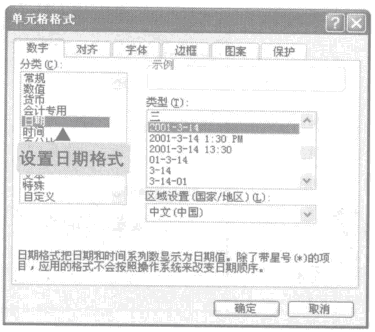
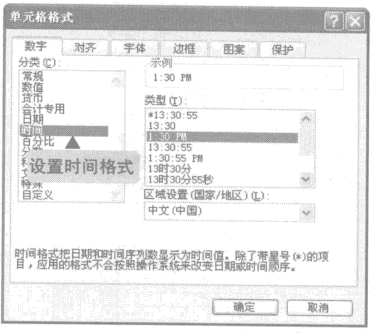
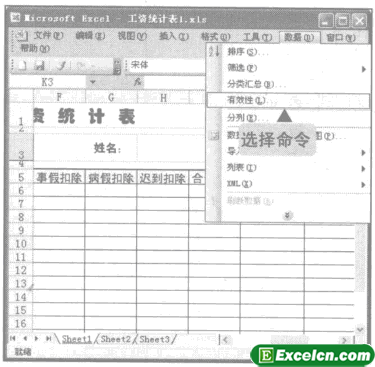
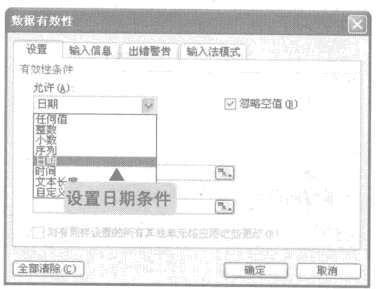
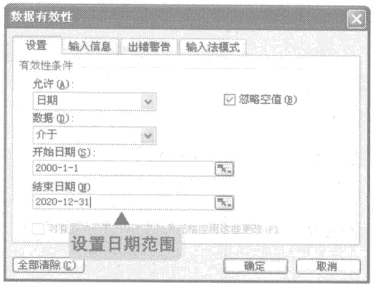
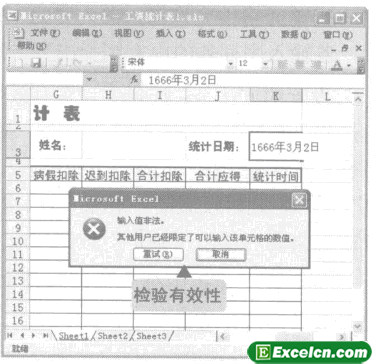
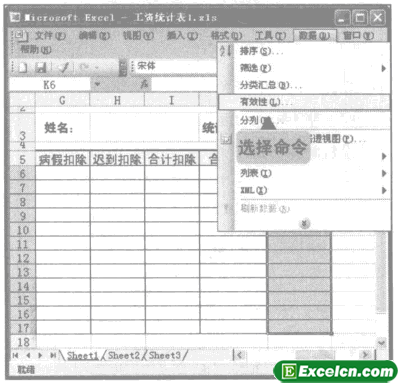
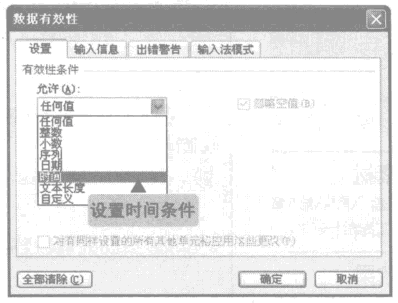
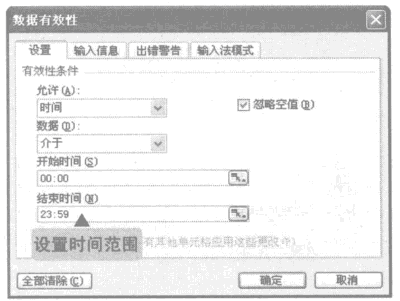
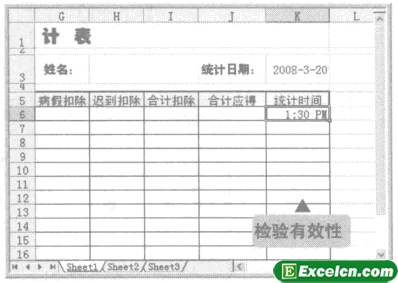
 400-685-0732(7x24小時(shí))
400-685-0732(7x24小時(shí)) 關(guān)注文軍
關(guān)注文軍

